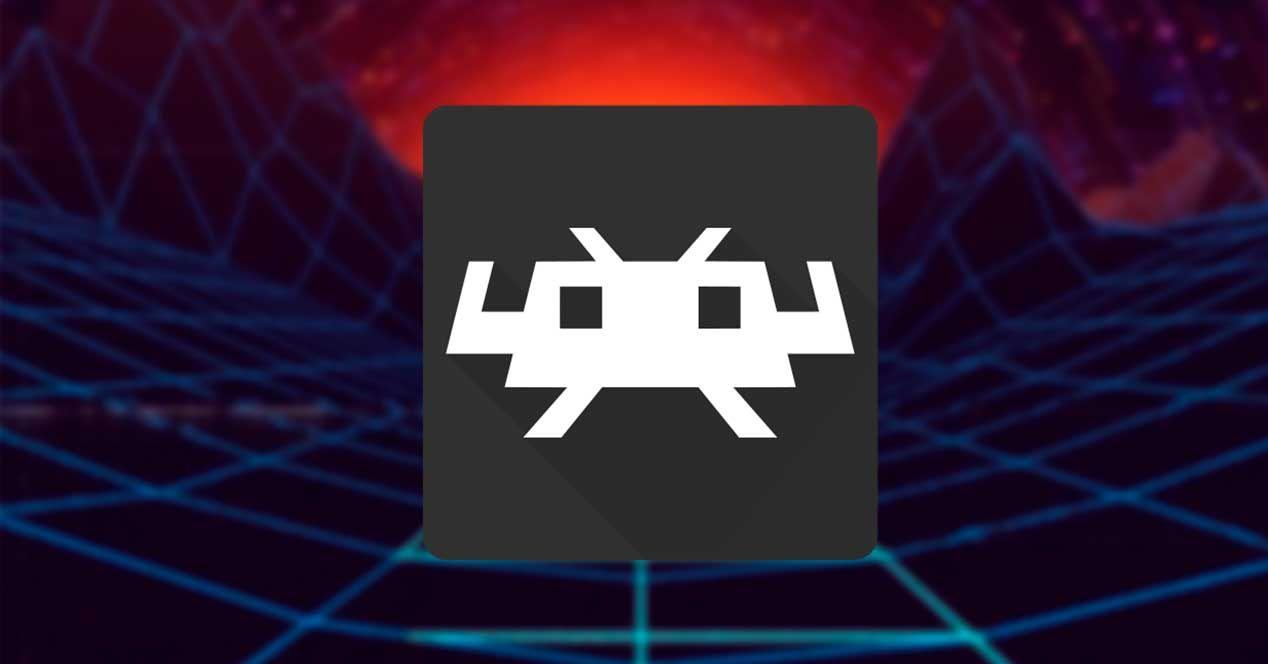- Uso de una app legal, sin riesgo de baneo al instalarla en Xbox Series X|S.
- Actualización de núcleos y recursos clave para asegurar compatibilidad y estabilidad.
- Configuraciones de control flexibles con acceso rápido al menú en plena partida.
- Funciones avanzadas como mejoras visuales, rebobinado y soporte de trucos.
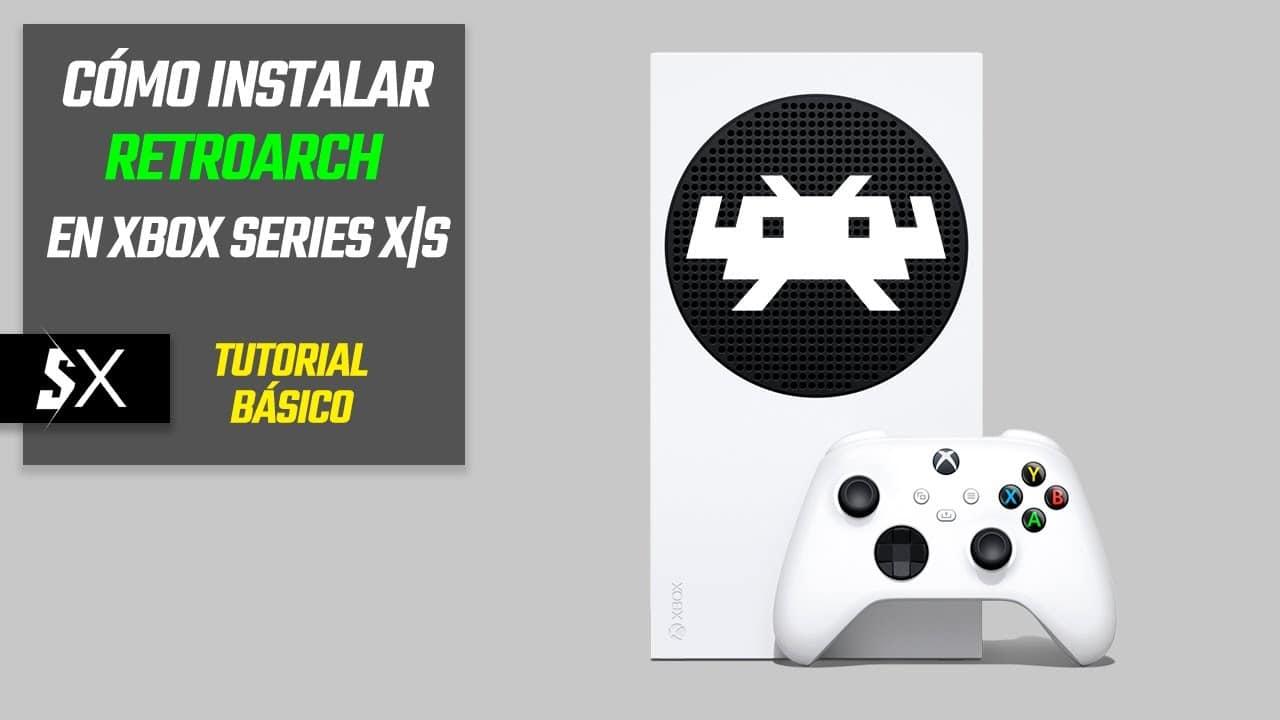
Si te gustan los videojuegos clásicos y te apetece rescatar joyas de otras épocas en tu Xbox, probablemente ya te suene RetroArch. Esta plataforma de emulación unifica múltiples sistemas en una sola aplicación y, bien configurada, permite disfrutar de una biblioteca enorme de títulos retro sin complicaciones, con mejoras visuales y funciones modernas que hacen la experiencia muy cómoda.
En Xbox Series X|S el proceso es directo: la instalación se realiza desde el navegador Edge de la propia consola, accediendo a la página adecuada y siguiendo unos pasos guiados hasta incorporar la app. A partir de ahí, basta con actualizar los componentes internos (núcleos, miniaturas y recursos), preparar tus juegos en un USB y afinar la configuración del mando para tenerlo todo a punto. Además, la aplicación es legal y su uso no implica riesgo de baneo; eso sí, compartir o descargar ROMs con derechos de autor no es legal y no lo recomendamos bajo ningún concepto.
Qué es RetroArch y por qué merece la pena en Xbox Series
RetroArch es una interfaz que agrupa diferentes emuladores (llamados núcleos) para que no tengas que instalar programas por separado ni pelearte con configuraciones distintas. Con una sola aplicación, cargas el núcleo de cada sistema y ejecutas tus juegos en segundos, con opciones avanzadas como rebobinado, filtros visuales, gestión de miniaturas y soporte para trucos.
En las consolas Xbox Series X|S, esta propuesta cobra mucho sentido por la potencia del hardware, la estabilidad del sistema y la comodidad del mando. La experiencia es fluida y muy estable, y si te organizas bien con un USB, puedes tener un catálogo retro enorme listo para disfrutar en el salón, sin depender de un PC ni de montajes aparatosos.
Otro punto a favor es la unificación de menús: desde un único panel puedes actualizar núcleos, recursos y miniaturas, cambiar perfiles de control y ajustar el vídeo a tu gusto. Todo está pensado para que, tras una puesta a punto inicial, el día a día sea cargar y jugar, sin complicaciones técnicas.
Aspectos legales y seguridad de la cuenta
Conviene ser claros con este tema: RetroArch es una aplicación legal, y utilizar ROMs y BIOS protegidos por derechos de autor es ilegal en muchos países, por lo que no lo apoyamos ni ofrecemos enlaces.
Respecto a Xbox, el método descrito para instalar RetroArch en Series X|S es seguro y no implica riesgo de baneo. No vulneras el sistema ni realizas modificaciones fuera de lo permitido, ya que te limitas a instalar una app y a utilizarla dentro de las pautas habituales del ecosistema.
Si te preocupa tu cuenta, la mejor práctica es mantener todo actualizado dentro de la aplicación y usar tu propio contenido legítimo. Con ese enfoque, la experiencia es limpia y sin sobresaltos, y podrás dedicarte a lo importante: jugar.
Instalación de RetroArch en Xbox Series X|S paso a paso
El proceso comienza en la propia consola. Abre el navegador Microsoft Edge que viene instalado en Xbox y, desde ahí, accede a la página del desarrollador conocida en la comunidad (gamer13.github.io). Esa web te redirige al servidor de Discord correspondiente, donde se publican los avisos y enlaces de instalación más recientes.
Una vez dentro de ese Discord, busca el canal llamado retail-announcements. En esa sección encontrarás el enlace de descarga de la app. Selecciónalo desde tu Xbox y sigue las indicaciones en pantalla: la instalación se completa en la consola y no requiere pasos externos complicados.
Cuando termine el proceso, verás RetroArch entre tus aplicaciones. Ábrela para realizar la configuración inicial y así tenerlo todo listo para actualizar y cargar tus juegos. Es un arranque rápido, pero conviene dedicar unos minutos a poner cada cosa en su sitio para ahorrarte tiempo en el futuro.
Actualizar núcleos, recursos y miniaturas
Con RetroArch abierto, dirígete al menú principal y entra en el actualizador en línea (Online Updater). Aquí encontrarás varias tareas que conviene completar en orden. Lo primero es actualizar los núcleos (cores) instalados, ya que son los emuladores que harán funcionar los distintos sistemas.
Tras los núcleos, continúa con los paquetes de archivos del sistema de los núcleos (core system files cuando corresponda), recursos (assets), miniaturas (thumbnails) y demás elementos listados por el actualizador. La idea es dejar al día todo lo que la propia aplicación te ofrece, para garantizar compatibilidad, iconos, menús y portadas.
Este proceso es sencillo: seleccionas cada opción de actualización y esperas a que termine. Dependiendo de tu conexión y de los recursos que descargues, puede tardar algunos minutos, pero es una inversión excelente para que todo funcione como debe y la navegación sea más agradable.
Preparar tus juegos en un USB
Una vez tengas RetroArch al día, llega el momento de conectar tus juegos. La forma más cómoda es usar una memoria USB con tus títulos organizados. Enchufa el USB a tu Xbox y RetroArch podrá leer su contenido para que cargues los juegos desde la propia interfaz.
No hay un único esquema obligatorio, pero tener carpetas por sistema facilita mucho la vida: por ejemplo, separar por consola y, dentro, tus juegos. Una buena organización acelera las búsquedas y evita confusiones, sobre todo si tu colección es amplia.
Cuando vayas a cargar un juego, selecciona primero el núcleo adecuado y, a continuación, el archivo del juego desde el USB. RetroArch asociará ese núcleo a la ruta que elijas, y más adelante podrás repetir la operación o crear accesos rápidos para ir aún más deprisa.
Configurar el mando y los atajos de RetroArch
Por defecto, el mapeo de botones lo gestiona cada núcleo, pero modificarlo es muy sencillo. Para abrir el menú interno durante una partida, pulsa a la vez el Botón Vista y el Botón Menú del mando de Xbox (los dos centrales). Este atajo abre la interfaz del núcleo en ejecución sin necesidad de cerrar el juego.
Dentro del menú, ve a la sección de controles. Allí puedes elegir el mando que quieres configurar y reasignar botones a tu gusto. RetroArch permite ajustes granulares como trasladar el movimiento de la cruceta al stick, intercambiar funciones o activar el modo turbo en acciones concretas.
Si prefieres, también puedes guardar perfiles por núcleo para que, cada vez que cargues un sistema concreto, tu configuración personalizada se aplique automáticamente. Así no tendrás que repetir ajustes entre juegos similares y te aseguras una experiencia consistente.
Opciones avanzadas: mejoras visuales, rebobinado y trucos
RetroArch incluye extras que marcan la diferencia frente a jugar en el hardware original. Uno de los más agradecidos es la mejora visual: según el núcleo y el sistema, puedes activar filtros, shaders y efectos que suavizan bordes, simulan pantallas CRT o mejoran la nitidez.
Otra función muy útil es el rebobinado. Al habilitarla, puedes retroceder unos segundos cuando cometes un error, lo que en juegos exigentes es un salvavidas. Es una característica opcional, así que tú decides si la activas según tus preferencias.
Por último, RetroArch integra soporte para trucos en muchos núcleos. Cargar listas de códigos y activarlos te permitirá experimentar con los juegos de una forma distinta. Úsalo con moderación si quieres mantener el desafío, o simplemente desactívalo si prefieres la experiencia original.
Rendimiento, compatibilidad y expectativas realistas
Aunque la experiencia en Series X|S es excelente, conviene tener expectativas realistas: no todos los juegos se comportan de manera idéntica a su versión original. Puede haber títulos que necesiten un núcleo concreto, o ajustes puntuales para rendir mejor.
Lo más importante es mantener núcleos y recursos actualizados. Las mejoras continuas corrigen fallos y optimizan el rendimiento, así que pasar por el actualizador cada cierto tiempo es buena idea para evitar sorpresas.
Si te topas con un juego que no va fino, prueba con otro núcleo compatible (si existe) o revisa la configuración básica de vídeo y sincronización. Pequeños cambios pueden marcar una gran diferencia en fluidez o latencia, especialmente en títulos exigentes.
Buenas prácticas para una experiencia sin líos
Además de mantener todo actualizado, organizar bien tu biblioteca en el USB te ahorrará tiempo. Etiquetar carpetas por sistema y, si lo deseas, separar regiones o versiones ayuda mucho. Cuanto más clara sea la estructura, más ágil será navegar por la colección desde el menú de RetroArch.
Recuerda también que, en algunos núcleos, pueden ser necesarios determinados archivos del sistema para una compatibilidad completa. No los distribuimos ni enlazamos, y su situación legal depende de cada país, así que actúa siempre dentro del marco legal que te corresponda y utiliza únicamente contenidos que te pertenezcan.
Por último, dedica un momento a probar el mando con varios juegos de distintos sistemas. Ajustar la sensibilidad y los mapeos al principio hace que luego todo sea cargar y jugar, sin parones para corregir detalles cada dos por tres.
Cómo cargar juegos desde RetroArch
El flujo típico es sencillo: abre RetroArch, elige Cargar núcleo, selecciona el emulador correspondiente y, después, ve a Cargar contenido para localizar el juego en tu USB. Una vez elegido, la partida arrancará con la configuración por defecto del núcleo, y podrás entrar al menú interno cuando quieras con el atajo del mando.
Si sueles jugar a los mismos sistemas, te resultará cómodo mantener ciertos núcleos como favoritos. Así reduces clics y accedes a tus consolas retro más usadas en menos pasos, algo especialmente útil si recibes visitas o quieres hacer sesiones rápidas.
Cuando cierres un juego, la aplicación te devolverá al menú principal. Desde ahí puedes cambiar de núcleo, revisar el actualizador o ajustar cualquier parámetro que necesites. El objetivo es que todo el flujo sea intuitivo y no te pierdas entre menús.
Actualizaciones periódicas y mantenimiento
RetroArch evoluciona con frecuencia, y eso es bueno: llegan nuevas funciones, mejoras de estabilidad y correcciones. Por eso, es recomendable entrar de vez en cuando en el actualizador en línea y repetir el ciclo de descargas (núcleos, recursos, miniaturas). Con cinco minutos de mantenimiento al mes tendrás todo en forma y listo para cualquier novedad.
Si tras una actualización notas un comportamiento raro en un núcleo concreto, puedes revisar sus opciones internas o, si lo prefieres, volver a un ajuste anterior dentro de la configuración general. La flexibilidad de la app te permite refinar tu experiencia sin perder control.
No olvides que mantener ordenado el USB también forma parte del mantenimiento. Borra duplicados, renombra archivos confusos y, si añades muchos juegos nuevos, tómate un momento para comprobar que se encuentran correctamente. Esos pequeños cuidados se notan mucho con el tiempo.
Trucos rápidos para sacarle más partido
Si te gustan las capturas o vídeos, recuerda que desde Xbox puedes grabar clips del juego emulado como si fuera un título nativo. Aunque la calidad depende del sistema y la configuración, es una forma sencilla de compartir momentos o guardar partidas memorables.
Algunos filtros visuales consumen más recursos en determinados núcleos. Si notas caídas de rendimiento, desactívalos y prueba alternativas más ligeras. Mejor ir fino y estable que forzar efectos que apenas se notan en un televisor grande.
Y, por supuesto, experimenta con la disposición de botones. La ergonomía del mando de Xbox es estupenda, así que adaptar controles clásicos a ese formato mejora mucho la comodidad en sesiones largas.
Preguntas frecuentes
¿Es legal usar RetroArch? Sí. La aplicación y los emuladores son legales. Lo que no es legal es descargar o compartir ROMs protegidas por derechos de autor. Usa únicamente contenido del que tengas derecho de uso.
¿Hay riesgo de baneo en mi cuenta de Xbox? Con el método descrito, no. La app se instala de forma permitida y no vulnera el sistema. Aun así, usa RetroArch de forma responsable y mantén todo actualizado.
¿Cómo actualizo núcleos y recursos? Desde el menú principal de RetroArch entra al actualizador en línea y ejecuta las opciones de actualización de núcleos, archivos del sistema de los núcleos (cuando proceda), recursos y miniaturas.
¿Cómo accedo al menú del núcleo durante un juego? Pulsa a la vez el Botón Vista y el Botón Menú del mando de Xbox. Así podrás cambiar controles, activar funciones y ajustar parámetros sin cerrar el juego.
¿Por qué algunos juegos no van exactamente igual que en la consola original? Por diferencias en la emulación, opciones del núcleo o necesidades específicas de cada título. Mantener todo actualizado y ajustar parámetros básicos suele mejorar la experiencia.
Montar RetroArch en Xbox Series X|S es un proceso rápido que abre la puerta a una biblioteca retro brutal en tu salón. Con la instalación desde Edge, la actualización integral de núcleos y recursos, un USB bien organizado y una configuración del mando a tu gusto, tendrás una experiencia estable, cómoda y con funciones modernas como rebobinado, trucos y mejoras visuales. Mientras respetes el marco legal y mantengas el mantenimiento básico, lo disfrutarás sin complicaciones y con la tranquilidad de que todo funciona como debe.